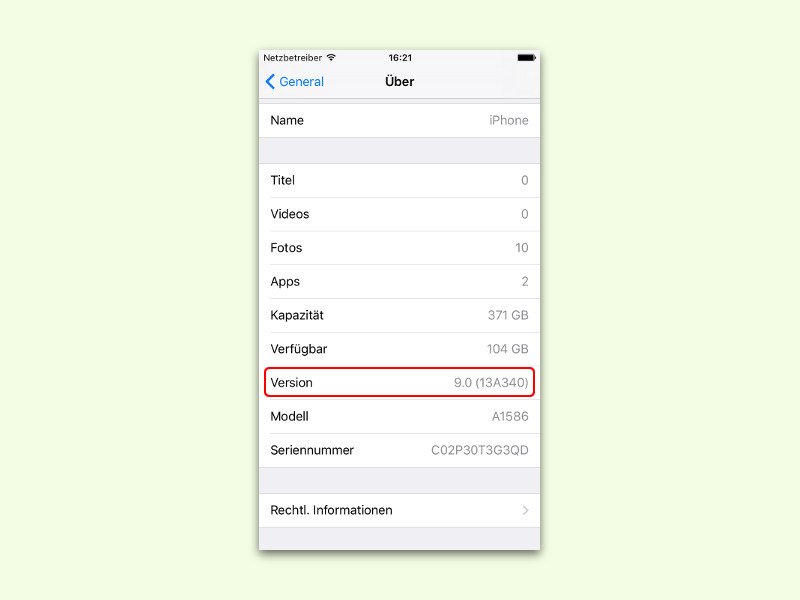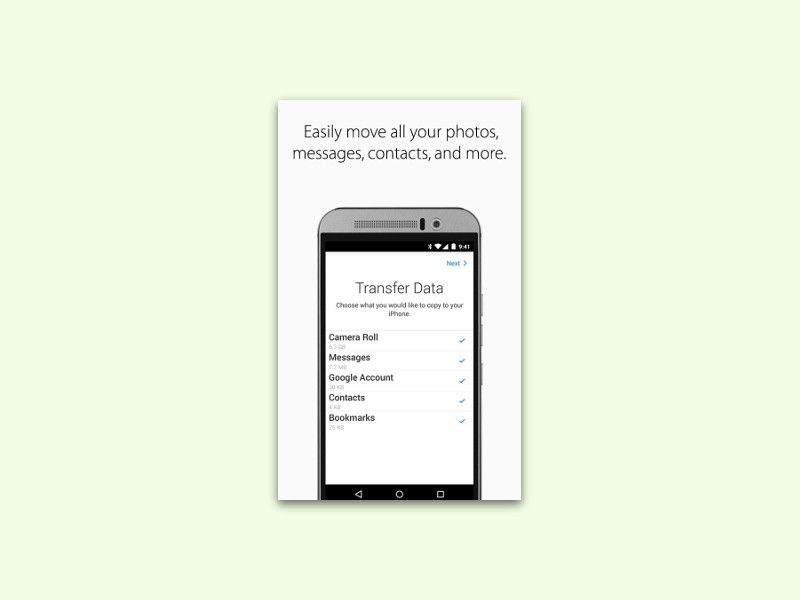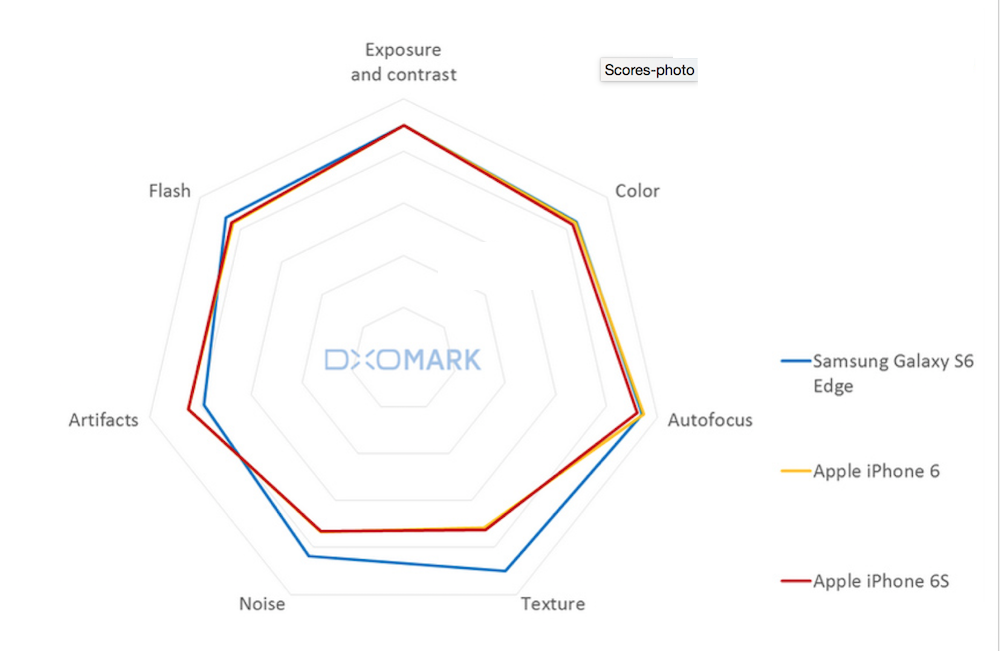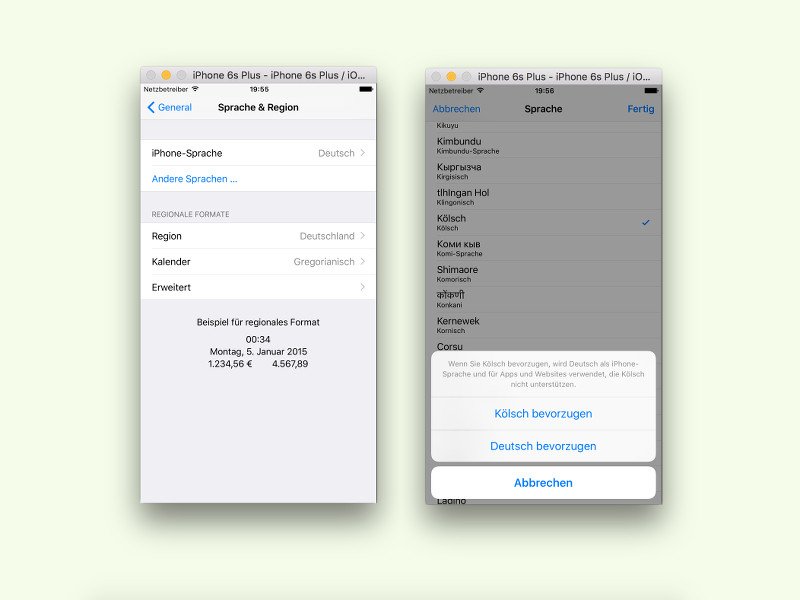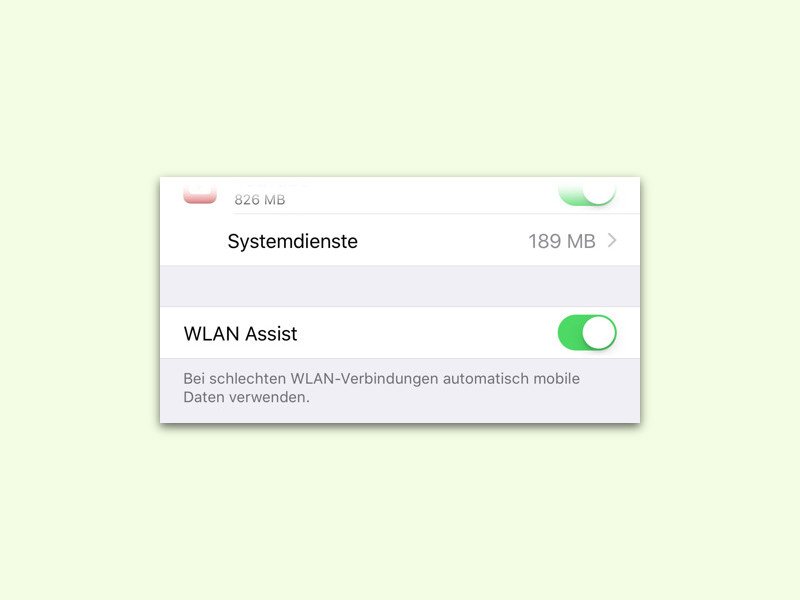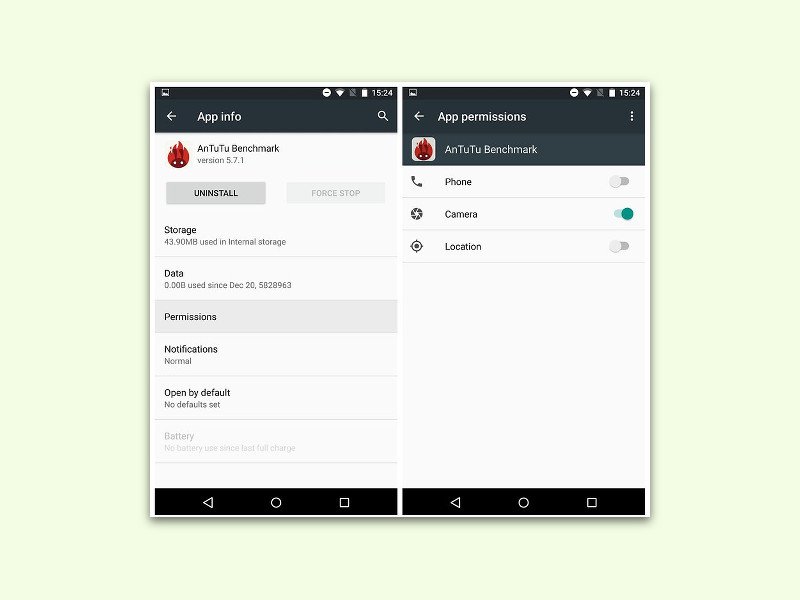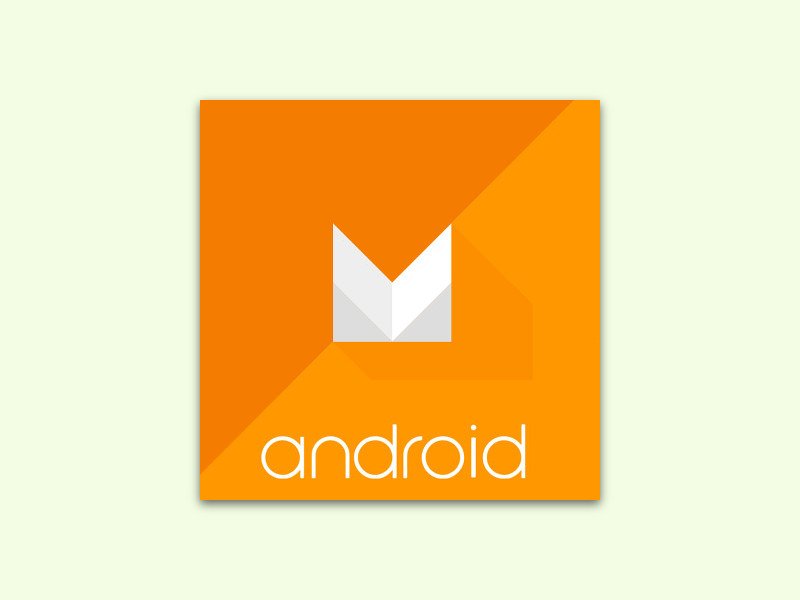26.10.2015 | Mobility
Zum Teilen einer Website oder coolen App ist ein QR-Code richtig praktisch. Das ist ein Punkte-Raster, das per Smartphone ähnlich eingescannt wird wie ein Barcode an der Kasse. Mit wenig Aufwand kann jeder selbst QR-Codes erstellen – und zwar gratis.
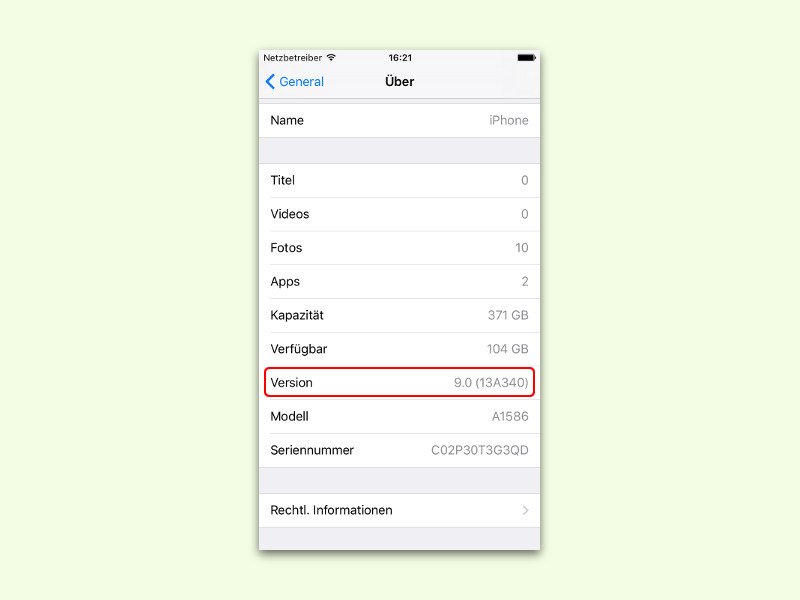
20.10.2015 | iOS
Nicht alle Apps laufen mit jeder mobilen System-Version. So gibt es Apps, die erst ab iOS 9.0 oder 8.4 laufen. In diesem Tipp zeigen wir, wie man im Zweifel herausfinden kann, welche iOS-Version auf dem eigenen iPhone oder iPad eigentlich installiert ist.
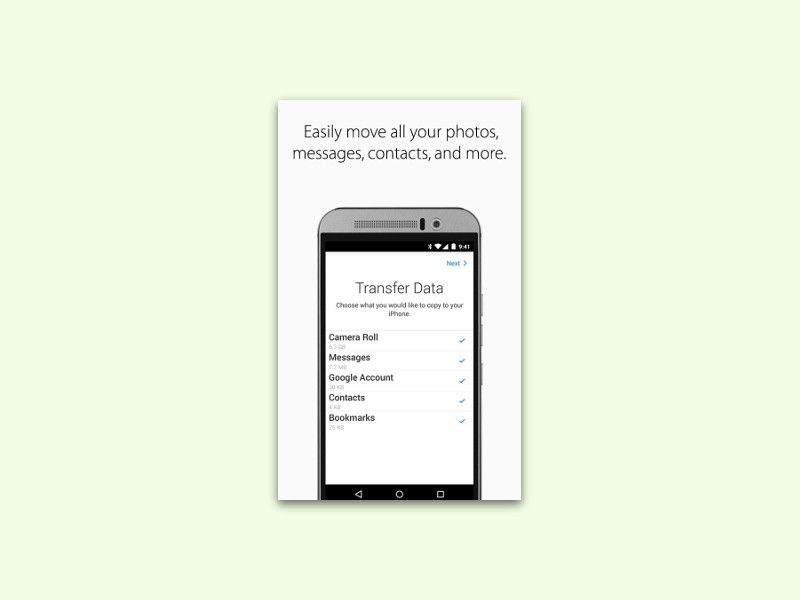
19.10.2015 | Android
Wer neuerdings ein iPhone hat, muss seine Daten und Kontakte nicht manuell übertragen. Mit einer kostenlosen Android-App von Apple (!) klappt das automatisch. Wir zeigen, wie man dabei vorgeht.
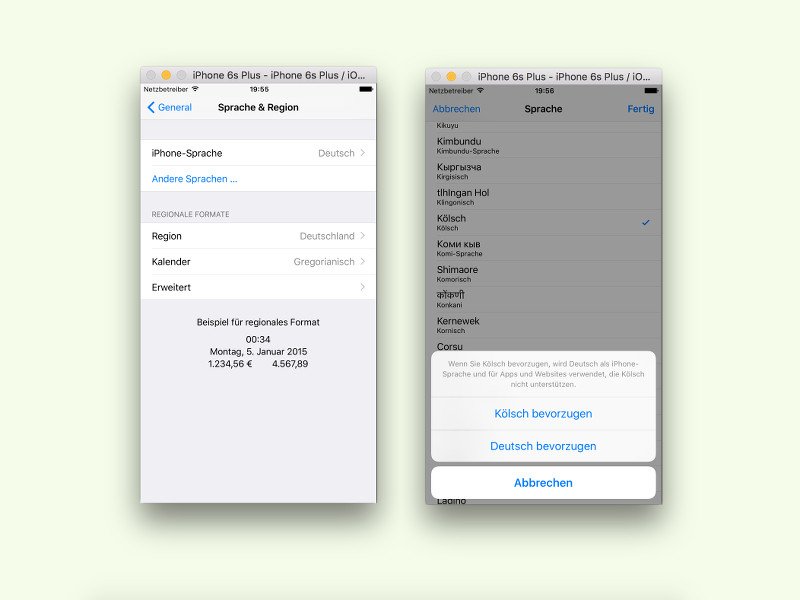
10.10.2015 | iOS
Mit iOS 9 kann man dem eigenen iPhone jetzt eine neue Sprache beibringen: Kölsch! Ein Scherz? Nicht im Geringsten. Hier steht, wie’s geht.
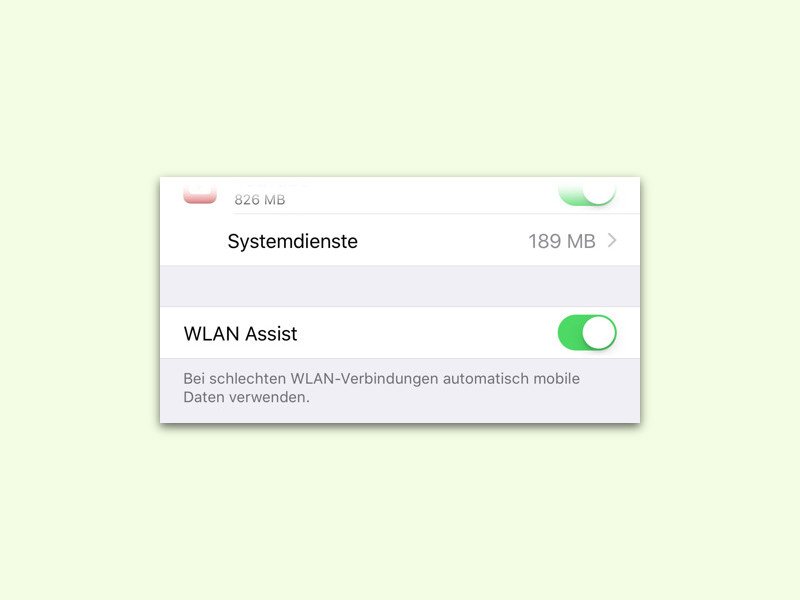
09.10.2015 | iOS
Flatrates sind immer noch keine echten, wenn es um Smartphones geht. Nach wenigen MB oder GB ist Schluss mit schnell, dann heißt es „GPRS-Modus“. iOS 9 versucht langsame WLANs auszugleichen, indem zusätzlich auch aufs Mobilfunknetz zurückgegriffen wird. Wer „WLAN-Assist“ nicht braucht, schaltet es besser ab.
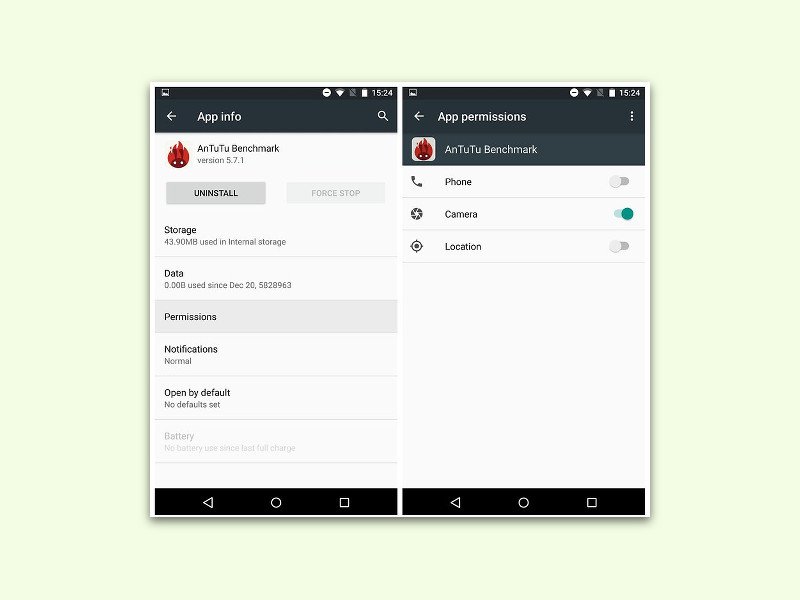
08.10.2015 | Android
Mit Android 6.0 „Marshmallow“ können Nutzer endlich selbst festlegen, auf welche privaten Daten die installierten Apps zugreifen dürfen – und wo der Zugriff versperrt bleibt.
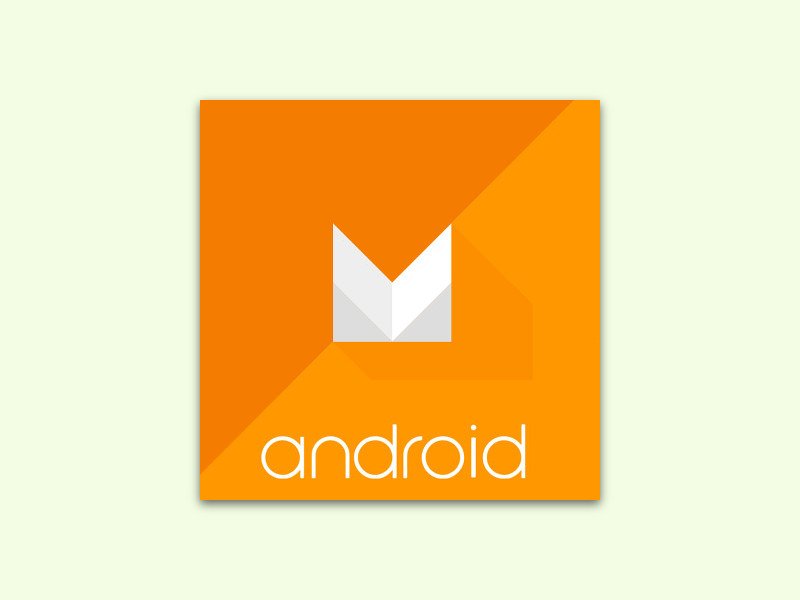
05.10.2015 | Android
Android 6.0 steht in den Startlöchern. In der neusten Version des mobilen Google-Betriebssystems, die den Codenamen „Marshmallow“ trägt, gibt es jede Menge neuer Funktionen. Wir stellen die drei besten vor.